Capítulo 3 Procedimientos de conexión y desconexión en marcha de las unidades de disco
La estación de trabajo Sun Ultra 450 workstation y el servidor Ultra Enterprise 450 soportan la conexión en marcha de las unidades de disco internas, gracias a la cual es posible instalar una nueva unidad, o sustituir una ya existente, sin necesidad de detener el sistema operativo o apagar la máquina. El procedimiento de conexión en marcha implica la utilización de comandos de software para preparar el sistema antes de extraer una unidad de disco y para reconfigurar el entorno operativo después de instalar una unidad nueva.
Las unidades de disco no deben extraerse aleatoriamente. Si una unidad está activa, es necesario detener su actividad antes de extraerla, lo que puede hacerse sin apagar el sistema operativo ni el sistema general. El sistema soporta la función de conexión en marcha, pero existen determinados aspectos relativos al software que deben tomarse en consideración. Siga los procedimientos descritos en este documento cuando vaya a retirar, sustituir o agregar unidades de disco.
Introducción
Las operaciones de reconfiguración y conexión en marcha no pueden efectuarse con unidades de disco activas. En necesario detener cualquier actividad de acceso al disco antes de extraer o sustituir la unidad de disco correspondiente.
En general, las operaciones de reconfiguración en marcha incluyen tres fases:
-
Preparación de la reconfiguración en marcha
-
Adición, sustitución o extracción de una unidad de disco
-
Reconfiguración del entorno operativo
Existen tres casos específicos en los que es útil emplear la función de conexión en marcha.
-
Adición de nuevas unidades de disco para incrementar la capacidad de almacenamiento. Consulte "Adición de unidades de disco en marcha".
-
Sustitución de una unidad de disco defectuosa mientras el sistema sigue en ejecución. Consulte "Sustitución en marcha de unidades de disco defectuosas". Cuando vaya a sustituir una unidad defectuosa, prepare los discos de repuesto con antelación para simplificar el proceso. Cada disco de repuesto debe estar formateado, etiquetado y particionado de la misma manera que el disco al que va a reemplazar, así como tener dispuestos los sistemas de archivos o cualquier otro preparativo relacionado con las aplicaciones que se van a utilizar.
-
Extracción de una unidad de disco de un sistema que ya no la necesita. Consulte "Extracción de unidades de disco en marcha".
Adición de unidades de disco en marcha
En esta sección se explica cómo configurar el sistema para agregar una unidad de disco mientras el sistema está encendido y el sistema operativo en ejecución.
La forma en que se agrega una unidad de disco depende de la aplicación utilizada. Cada aplicación exige determinar dónde se va a instalar la nueva unidad, agregar la unidad y reconfigurar el entorno operativo.
En todos los casos es necesario seleccionar una ranura, instalar físicamente la unidad de disco y configurar el entorno de Solaris para reconocerla. A continuación, es preciso configurar la aplicación para que acepte la nueva unidad.
Selección de una ranura para la nueva unidad de disco
La matriz de discos interna del sistema puede albergar hasta 20 unidades de disco UltraSCSI. La configuración básica del sistema admite de una a cuatro unidades de disco conectadas a una placa de cuatro ranuras.
Nota -
Para poder utilizar de cinco a doce unidades de disco internas, es necesario instalar una opción de expansión de almacenamiento de 8 alojamientos, que incluye una placa de conexión de ocho ranuras, una tarjeta controladora PCI UltraSCSI y el cableado necesario. Para poder incorporar más de doce unidades de disco internas, sería preciso añadir una segunda opción de expansión de 8 alojamientos. Esta opciones pueden venir instaladas de fábrica al adquirir el sistema, o bien instalarse posteriormente.
La Figura 3-1 muestra las 20 ranuras de disco internas del sistema Estas ranuras están numeradas de 0 a 19, y cualquier unidad de disco nueva deberá instalarse en el número de ranura más bajo disponible.
Figura 3-1 Números de ranura de la matriz de discos interna

Adición de la unidad de disco
Consulte Sun Ultra 450 Workstation: Guía del propietario o Ultra Enterprise 450 Server: Guía del propietario si necesita conocer el procedimiento de instalación de unidades de disco.
Configuración del entorno de Solaris
Después de instalar físicamente la unidad de disco, es necesario crear una nueva entrada de dispositivo para ella en las jerarquías /devices, /dev/dsk y /dev/rdsk. La nueva unidad recibe un nombre de dispositivo lógico con el formato cwtxdysz, donde:
-
w corresponde al controlador SCSI de la unidad de disco
-
x se refiere al destino SCSI de la unidad de disco
-
y el número de unidad lógica de la unidad de disco (siempre 0)
-
z es el segmento (o partición) del disco
El nombre de dispositivo lógico asignado a la unidad depende del número de ranura donde se ha instalado, así como del número de la ranura PCI donde se ha instalado la tarjeta controladora UltraSCSI asociada al disco.
-
Utilice los comandos drvconfig y disks para añadir el nuevo dispositivo:
# drvconfig # disks
-
Para verificar que se ha creado el nuevo disco, escriba:
# ls -lt /dev/dsk | more lrwxrwxrwx 1 root root 41 Jan 30 09:07 c0t3d0s0 -> ../../devices/pci@1f,4000/scsi@3/sd@3,0:a lrwxrwxrwx 1 root root 41 Jan 30 09:07 c0t3d0s1 -> ../../devices/pci@1f,4000/scsi@3/sd@3,0:b lrwxrwxrwx 1 root root 41 Jan 30 09:07 c0t3d0s2 -> ../../devices/pci@1f,4000/scsi@3/sd@3,0:c lrwxrwxrwx 1 root root 41 Jan 30 09:07 c0t3d0s3 -> ../../devices/pci@1f,4000/scsi@3/sd@3,0:d lrwxrwxrwx 1 root root 41 Jan 30 09:07 c0t3d0s4 -> ../../devices/pci@1f,4000/scsi@3/sd@3,0:e lrwxrwxrwx 1 root root 41 Jan 30 09:07 c0t3d0s5 -> ../../devices/pci@1f,4000/scsi@3/sd@3,0:f lrwxrwxrwx 1 root root 41 Jan 30 09:07 c0t3d0s6 -> ../../devices/pci@1f,4000/scsi@3/sd@3,0:g lrwxrwxrwx 1 root root 41 Jan 30 09:07 c0t3d0s7 -> ../../devices/pci@1f,4000/scsi@3/sd@3,0:h --More--(13%)
El disco recién creado y su nombre de dispositivo lógico aparecen al principio de la lista. Compruebe la fecha de creación del archivo para asegurarse de que coincide con la fecha y la hora reales. En el ejemplo anterior, el nombre de dispositivo lógico del nuevo disco es c0t3d0.
Configuración de la nueva unidad de disco en la aplicación
Para terminar el proceso de adición del disco, es preciso seguir las instrucciones de cada aplicación concreta:
-
"Configuración de la nueva unidad de disco para UNIX File System (UFS)"
-
"Adición de un disco a un conjunto de discos Solstice DiskSuite"
Sólo un administrador de sistemas cualificado deberá efectuar estos procedimientos. Las operaciones de conexión en marcha con unidades de disco activas pueden provocar la pérdida de datos si no se realizan correctamente.
Configuración de la nueva unidad de disco para UNIX File System (UFS)
Utilice el procedimiento siguiente para configurar un segmento (una unidad de una partición) en un disco que se va a utilizar con UNIX File System (UFS). Si precisa instrucciones para agregar un sistema de archivos a un disco lógico de Solstice(TM) DiskSuite(TM) (SDS), consulte la documentación que acompaña a esta aplicación.
-
Examine la etiqueta de dispositivo para comprobar que es adecuada.
Para ello, puede utilizar el comando prtvtoc. Para modificar la etiqueta, utilice el comando format. Consulte las páginas del comando man correspondientes a prtvtoc(1M) y format(1M) para obtener más información.
-
Seleccione un segmento de disco para el sistema de archivos UFS y cree un nuevo sistema de archivos en dicho segmento:
# newfs /dev/rdsk/cwtxdysz
Por ejemplo: newfs /dev/rdsk/c0t3d0s2
Consulte la página del comando man newfs(1M) para obtener más información.
-
Si es necesario, cree un punto de montaje para el nuevo sistema de archivos:
# mkdir punto_montaje
Donde punto_montaje es el nombre de ruta de acceso completa. Consulte la página del comando man relativa a mount(1M) si precisa más información.
-
Después de crear el sistema de archivos y el punto de montaje, modifique el archivo /etc/vfstab para reflejar la existencia del nuevo sistema de archivos.
Consulte la página del comando man relativa a vfstab(4) para obtener más información.
-
Monte el nuevo sistema de archivos utilizando el comando mount:
# mount punto_montaje
Donde punto_montaje es el directorio antes creado.
El sistema de archivos ya está listo para su utilización.
Adición de un disco a un conjunto de discos Solstice DiskSuite
Cualquier disco que se agregue al sistema puede utilizarse con metadispositivos Solstice DiskSuite (SDS) nuevos o existentes.
Consulte la documentación relativa a Solstice DiskSuite para obtener más información sobre la configuración de la unidad de disco.
Sustitución en marcha de unidades de disco defectuosas
En esta sección se explica cómo configurar el sistema para sustituir una unidad de disco mientras la máquina está encendida y el sistema operativo en ejecución.
La forma en que se sustituye una unidad de disco defectuosa depende de la aplicación que se utilice. Cada aplicación es distinta, pero en todos los casos es necesario:
-
Determinar qué unidad de disco ha fallado
-
Extraer el disco
-
Agregar la unidad de repuesto
-
Reconfigurar el entorno operativo
En todos los casos es preciso detener cualquier actividad o aplicaciones en el disco; desmontarlo; extraer físicamente la unidad inservible e instalar la nueva; y configurar el entorno de Solaris para reconocerla. A continuación, es preciso configurar la aplicación para que acepte la nueva unidad.
Preparación de las unidades de repuesto
Si es posible, es conveniente preparar las nuevas unidades de disco con antelación. Cada unidad de repuesto deberá estar formateada, etiquetada y particionada como el disco al que va a reemplazar. Consulte la documentación de la aplicación en uso para obtener instrucciones sobre la manera de formatear y particionar un disco, y sobre cómo agregar ese disco a la aplicación.
Identificación de la unidad de disco defectuosa
La información sobre errores de disco puede recibirse de distintas maneras. A menudo se recibe en forma de mensajes que indican el fallo de un disco en la consola del sistema. Esta información se registra también en el archivo o archivos de /usr/adm/messages. Normalmente, los mensajes de error hacen referencia por su nombre de dispositivo físico a la unidad de disco dañada (por ejemplo /devices/pci@6,4000/scsi@4,1/sd@3,0) y su nombre de dispositivo UNIX (por ejemplo sd14). aunque, en algunos casos, también puede identificarse por su nombre de dispositivo lógico, como puede ser c2t3d0 Asimismo, algunas aplicaciones pueden suministrar también el número de ranura del disco (de 0 a 19) o activar un indicador luminoso (LED) ubicado junto a la unidad de disco defectuosa (véase la Figura 3-2)
Figura 3-2 Números de ranura de disco y ubicaciones de LEDs
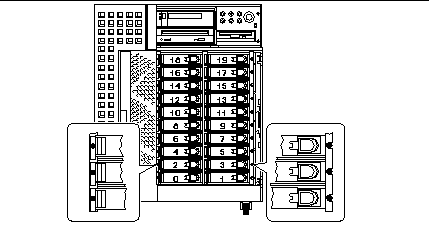
Para poder efectuar un procedimiento de conexión en marcha, es necesario conocer el número de ranura del disco defectuoso (de 0 a 19) y su nombre de dispositivo lógico (por ejemplo, c2t3d0). Si se conoce el número de ranura del disco, es posible determinar el nombre de dispositivo lógico y viceversa. También se puede determinar el número de ranura del disco y el nombre de dispositivo lógico a partir del nombre de dispositivo físico (por ejemplo /devices/pci@6,4000/scsi@4,1/sd@3,0).
Para efectuar la conversión desde un identificador de disco a otro, consulte el Capítulo 4, "Correlación entre nombres de dispositivos lógicos y físicos". Una vez determinado el número de ranura y el nombre de dispositivo lógico, puede continuar con el procedimiento.
Sustitución de la unidad de disco en la aplicación
Para continuar con el proceso de sustitución, es preciso seguir las instrucciones relativas a cada aplicación en particular.
UNIX File System (UFS)
El procedimiento siguiente indica cómo desconfigurar un disco utilizado por uno o varios sistemas de archivos UFS.
Sólo un administrador de sistemas cualificado debería efectuar estos procedimientos. Las operaciones de conexión en marcha con unidades de disco activas pueden provocar la pérdida de datos si no se realizan de la forma adecuada.
Preparación para la sustitución de la unidad de disco
-
Escriba su y la contraseña de superusuario.
-
Identifique las actividades o aplicaciones asociadas al dispositivo que tiene intención de extraer.
Los comandos que debe utilizar para ello son mount, showmount -a y ps -ef. Consulte las páginas del comando man mount(1M), showmount(1M)y ps(1) para obtener más información.
Por ejemplo, si el número de controlador es 1 y el ID de destino es 2:
# mount | grep c1t2 /export/home1 on /dev/dsk/c1t2d0s2 setuid/read/write on # showmount -a | grep /export/home1 cinnamon:/export/home1/archive austin:/export/home1 swlab1:/export/home1/doc # ps -f | grep c1t2 root 1225 450 4 13:09:58 pts/2 0:00 grep c1t2
En este ejemplo, el sistema de archivos /export/home1 del disco defectuoso se monta de forma remota desde tres sistemas distintos: --cinnamon, austin y swlab1. El único proceso en ejecución es grep, que ha finalizado.
-
Detenga cualquier actividad o proceso de aplicaciones en los sistemas de archivos que se van a desconfigurar.
-
Haga una copia de seguridad del sistema.
-
Determine qué sistemas de archivos existen en el disco:
# mount | grep cwtx
Por ejemplo, si el dispositivo que va a extraer es c1t2d0, introduzca lo siguiente:
# mount | grep c1t2 /export/home (/dev/dsk/c1t2d0s7 ): 98892 blocks 142713 files /export/home2 (/dev/dsk/c1t2d0s5 ): 153424 blocks 112107 files
-
Determine y guarde la tabla de particiones del disco.
Si el disco de repuesto es del mismo tipo que el disco defectuoso, puede utilizar el comando format para guardar la tabla de particiones. Use el comando save de format para guardar una copia de dicha tabla de particiones en el archivo /etc/format.dat. Con ello podrá configurar el disco de repuesto de forma que su disposición coincida con la del disco actual.
Consulte la página del comando man format(1M) para obtener más información.
-
Desmonte los sistemas de archivos del disco.
Por cada sistema de archivos devuelto en la lista, escriba:
# umount sistemarchivos
Donde sistemarchivos es el primer campo de cada línea devuelta en el Paso 1.
# umount /export/home # umount /export/home2
Nota -
Si los sistemas de archivos se encuentran en un disco que ha fallado, puede que no finalice la operación umount. Es probable que aparezca un gran número de mensajes de error en la consola del sistema y en el directorio /var durante la aplicación de dicho comando. Si umount no termina de ejecutarse correctamente, puede ser necesario reiniciar el sistema.
Extracción y sustitución de la unidad de disco
Consulte Sun Ultra 450 Workstation: Guía del propietario o Ultra Enterprise 450 Server: Guía del propietario si necesita conocer el procedimiento de desinstalación y sustitución de unidades de disco.
Restauración del sistema de archivos UFS
Utilice el procedimiento siguiente para configurar una partición en un disco que se vaya a utilizar con el sistema de archivos UFS.
-
Asegúrese de que la tabla de particiones del dispositivo se ajusta a los requisitos de los sistemas de archivos que va a restaurar.
Puede utilizar el comando prtvtoc para examinar la etiqueta del dispositivo. Si necesita modificar ésta, use el comando format. Consulte las páginas del comando man prtvtoc(1M) y format(1M) si precisa más información. Por ejemplo:
# prtvtoc /dev/rdsk/cwtxdysz
Si ha guardado una tabla de particiones de disco empleando la utilidad format y el tipo de disco de repuesto coincide con el del disco antiguo, puede utilizar la sección partition del citado comando format para configurar la tabla de particiones del disco de repuesto. Consulte los comandos select y label de la sección partition.
Si el disco de repuesto es de un tipo diferente al del disco reemplazado, puede utilizar la información de tamaño de particiones del disco anterior para establecer la tabla del nuevo disco. Consulte las páginas del comando man prtvtoc(1M) y format(1M) para obtener más información.
Ya ha definido la tabla de particiones del disco e identificado el segmento del disco donde va a crear el sistema de archivos UFS.
-
Una vez seleccionado un segmento del disco para definir el sistema de archivos UFS, compruebe y/o cree en él un sistema de archivos:
# fsck /dev/rdsk/cwtxdysz # newfs /dev/rdsk/cwtxdysz
-
Monte el nuevo sistema de archivos utilizando el comando mount:
# mount punto_montaje
Donde punto_montaje es el directorio en el que estaba montado el disco defectuoso.
El nuevo disco ya está listo para su utilización. Ahora puede recuperar los datos de las copias de seguridad.
Solstice DiskSuite
El procedimiento siguiente indica cómo sustituir un disco utilizado por Solstice DiskSuite. Consulte la documentación de Solstice DiskSuite para obtener más información.
Sólo un administrador de sistemas cualificado debería efectuar estos procedimientos. Las operaciones de conexión en marcha con unidades de disco activas pueden provocar la pérdida de datos si no se realizan de la forma adecuada.
Preparación para la sustitución de la unidad de disco
-
Haga una copia de seguridad del sistema.
-
Escriba su y la contraseña de superusuario.
-
Si es posible, guarde la tabla de particiones del disco que va a sustituir.
Si aún puede leerse la etiqueta del disco, guarde ahora dichas particiones.
Nota -Guarde toda la información de particionamiento del disco inmediatamente después de configurar metadispositivos o sistemas de archivos a fin de poderla recuperar más adelante tras un fallo de dispositivo.
Utilice el comando prtvtoc para guardar la información de particiones.
# prtvtoc /dev/rdsk/cwtxdys0 > archivo_tabla_particiones_guardado
# prtvtoc /dev/rdsk/c1t2d0s0 > /etc/c1t2d0s0.vtoc
-
Identifique los metadispositivos o aplicaciones que estén utilizando el dispositivo que va a extraer.
# metadb | grep c1t2d0 # metastat | grep c1t2d0 # mount | grep c1t2d0
Guarde la salida de los comandos para reconstruir la configuración de metadispositivos una vez que haya sustituido el disco.
-
Elimine las réplicas de bases de datos.
Si existe alguna réplica de base de datos en el disco, es preciso eliminarla. Registre primero el tamaño y número de dichas réplicas por cada segmento; y luego elimínelas.
# metadb -d cwtxdysz
# metadb -d c1t2d0s0
-
Elimine las posibles conexiones con subduplicaciones.
Si alguna subduplicación está utilizando un segmento del disco, es necesario eliminar la conexión existente entre ambos. Por ejemplo:
# metadetach d20 d21
-
Elimine los segmentos de reserva.
Si existe algún segmento asociado a algún grupo de segmentos de reserva, elimine éstos. Registre los grupos de segmentos de reserva asociados a ese segmento; y luego elimínelas. Por ejemplo:
# metahs -d all c1t2d0s1
-
Detenga cualquier otra actividad de metadispositivos en el disco.
Compruebe la salida del comando metastat para ver si existen otros metadispositivos que utilicen segmentos del disco y que no puedan desasociarse (bandas que no están en duplicaciones, etc.). Tales metadispositivos deben desmontarse si contienen sistemas de archivos o, de lo contrario, desconectarse.
Consulte la página man prtvtoc(1M) para obtener más información.
-
Desmonte los sistemas de archivos del disco.
Nota -Si los sistemas de archivos se encuentran en un disco que ha fallado, puede que no finalice la operación de umount. Es probable que aparezca un gran número de mensajes de error en la consola del sistema y en el directorio /var durante la operación de dicho comando. Si umount no termina de ejecutarse correctamente, puede ser necesario reiniciar el sistema.
Por cada sistema de archivos devuelto en la lista, escriba:
# umount sistemarchivos
Donde sistemarchivos es el primer campo de cada línea devuelta en el Paso 1.
# umount /export/home # umount /export/home2
Extracción y sustitución de la unidad de disco
Consulte Sun Ultra 450 Workstation: Guía del propietario o Ultra Enterprise 450 Server: Guía del propietario si necesita conocer el procedimiento de desinstalación y sustitución de unidades de disco.
Restauración de los archivos de discos Solstice DiskSuite
Utilice el procedimiento siguiente para configurar un segmento en un disco que se va a utilizar con el sistema Solstice DiskSuite.
-
Restablezca las particiones del disco.
Si ha guardado las particiones del disco en un archivo, puede restaurarlas con fmthard. Por ejemplo:
# fmthard -s /etc/c1t2d0s0.vtoc /dev/rdsk/c1t2d0s0
Si no las ha guardado, utilice los comandos format (1M) o fmthard(1M) para volver a particionar el disco.
-
Restablezca las replicas de bases de datos.
# metadb -a -l 2000 -c 2 c1t2d0s0
-
Vuelva a establecer las asociaciones con subduplicaciones.
# metattach d20 d21
-
Vuelva a crear los segmentos de reserva por cada grupo asociado a un segmento del nuevo disco.
# metahs -a hsp001 c1t2d0s1
-
Repare cualquier metadispositivo dañado utilizando los segmentos del nuevo disco.
Si el disco reemplazado ha causado el fallo de algún metadispositivo, éste puede repararse restableciendo los segmentos.
# metareplace -e mirror_or_RAID5_metadeice cwtxdysz
-
Vuelva a montar los sistemas de archivos y reinicie las aplicaciones que utilizasen cualquier metadispositivo que no pudiera desconectarse.
# mount sistema_archivos
Consulte la documentación de Solstice DiskSuite para obtener más información.
Extracción de unidades de disco en marcha
En esta sección se explica la forma de configurar el sistema para extraer una unidad de disco mientras la máquina está encendida y el sistema operativo en ejecución. Utilice los procedimientos aquí descritos si no tiene intención de sustituir la unidad de disco.
La forma en que se extrae la unidad de disco depende de la aplicación en uso. Cada aplicación es distinta, pero en todos los casos es necesario:
-
Seleccionar la unidad de disco
-
Extraer el disco
-
Reconfigurar el entorno operativo
En todos los casos es necesario seleccionar el disco y detener cualquier actividad o aplicación que lo utilice, desmontarlo, retirar físicamente la unidad y configurar el entorno de Solaris para que detecte que ya no existe. Finalmente, es necesario configurar la aplicación para que funcione sin esa unidad de disco.
Identificación de la unidad de disco defectuosa
La información sobre errores de disco puede recibirse de distintas maneras. A menudo en forma de mensajes que indican el fallo de un disco en la consola del sistema. Esta información se registra también en los archivos de /usr/adm/messages. Normalmente, los mensajes de error hacen referencia a la unidad de disco defectuosa por su nombre de dispositivo físico (por ejemplo /devices/pci@6,4000/scsi@4,1/sd@3,0) y su nombre de dispositivo UNIX (por ejemplo sd14). aunque, en algunos casos, también puede identificarse por su nombre de dispositivo lógico, como puede ser c2t3d0. Asimismo, algunas aplicaciones pueden proporcionar también el número de ranura del disco (de 0 a 19) o activar un indicador luminoso (LED) ubicado junto a la unidad de disco defectuosa (véase la Figura 3-3)
Figura 3-3 Números de ranuras de disco y ubicaciones de LEDs
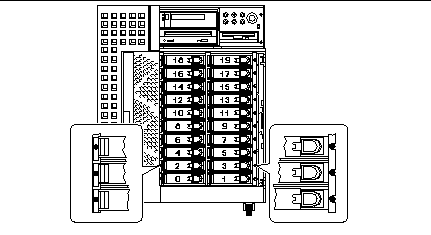
Para poder efectuar un procedimiento de desconexión en marcha, es necesario conocer el número de ranura del disco defectuoso (de 0 a 19) y su nombre de dispositivo lógico (por ejemplo, c2t3d0). Si se conoce el número de ranura del disco, es posible determinar el nombre de dispositivo lógico y viceversa. También se puede determinar el número de ranura del disco y el nombre de dispositivo lógico a partir del nombre de dispositivo físico (por ejemplo /devices/pci@6,4000/scsi@4,1/sd@3,0).
Para efectuar la conversión desde un identificador de disco a otro, consulte el Capítulo 4. Una vez determinado el número de ranura y el nombre de dispositivo lógico, puede continuar con el procedimiento.
Desinstalación de la unidad de disco de la aplicación
Para proseguir con la extracción en marcha de la unidad de disco, es preciso seguir las instrucciones correspondientes a la aplicación que se está utilizando:
UNIX File System (UFS)
El procedimiento siguiente indica cómo desconfigurar un disco utilizado por uno o varios sistemas de archivos UFS.
-
Escriba su y la contraseña de superusuario.
-
Identifique las actividades o aplicaciones asociadas al dispositivo que tiene intención de extraer.
Los comandos que debe utilizar para ello son mount, showmount -a y ps -ef. Consulte las páginas del comando man mount(1M), showmount(1M)y ps(1) para obtener más información.
Por ejemplo, si el número de controlador es 1 y el ID de destino es 2:
# mount | grep c1t2 /export/home1 on /dev/dsk/c1t2d0s2 setuid/read/write on # showmount -a | grep /export/home1 cinnamon:/export/home1/archive austin:/export/home1 swlab1:/export/home1/doc # ps -f | grep c1t2 root 1225 450 4 13:09:58 pts/2 0:00 grep c1t2
En este ejemplo, el sistema de archivos /export/home1 del disco defectuoso se monta de forma remota desde tres sistemas distintos: --cinnamon, austin y swlab1. El único proceso en ejecución es grep, que ha finalizado.
-
Detenga cualquier actividad o proceso de aplicaciones en los sistemas de archivos que se van a desconfigurar.
-
Haga una copia de seguridad del sistema.
-
Determine qué sistemas de archivos existen en el disco:
# mount | grep cwtx
-
Desmonte los sistemas de archivos del disco.
Nota -Si los sistemas de archivos se encuentran en un disco que ha fallado, puede que no finalice la operación efectuada por umount. Es probable que aparezca un gran número de mensajes de error en la consola del sistema y en el directorio /var durante la ejecución de dicho comando. Si umount no termina de ejecutarse correctamente, puede ser necesario reiniciar el sistema.
Por cada sistema de archivos devuelto en la lista, escriba:
# umount sistemarchivos
Donde sistemarchivos es el primer campo de cada línea devuelta en el Paso 1.
# umount /export/home # umount /export/home2
Extracción de la unidad de disco
Consulte Sun Ultra 450 Workstation: Guía del propietario o Ultra Enterprise 450 Server: Guía del propietario si necesita conocer el procedimiento de extracción de unidades de disco.
Solstice DiskSuite
El procedimiento siguiente muestra cómo desconfigurar un disco utilizado por Solstice DiskSuite. Si precisa más información, consulte la documentación que acompaña a Solstice DiskSuite.
-
Haga una copia de seguridad del sistema.
-
Escriba su y la contraseña de superusuario.
-
Identifique los metadispositivos o aplicaciones que estén utilizando el dispositivo que va a extraer.
# metadb | grep c1t2d0 # metastat | grep c1t2d0 # mount | grep c1t2d0
-
Elimine las réplicas de bases de datos.
Si existe alguna réplica de base de datos en el disco, es preciso eliminarla. Por ejemplo:
# metadb -d c1t2d0s0
-
Sustituya los segmentos o suprima los metadispositivos.
Si existe algún segmento del disco utilizado por subduplicaciones o por los metadispositivos RAID, pueden sustituirse por otros segmentos disponibles. Por ejemplo:
# metareplace d20 c1t2d0s1 c2t2d0s1
Si no existen otros segmentos disponibles, es preciso eliminar los metadispositivos. Por ejemplo:
# metaclear d21
-
Sustituya los segmentos o elimine los segmentos de reserva.
Si existe algún segmento del disco asociado a grupos de segmentos de reserva, pueden sustituirse por otros segmentos disponibles. Por ejemplo:
# metahs -r all c1t2d0s1 c2t2d0s1
-
Desmonte los sistemas de archivos del disco.
Nota -Si los sistemas de archivos se encuentran en un disco que ha fallado, puede que no finalice la operación de umount. Es probable que aparezca un gran número de mensajes de error en la consola del sistema y en el directorio /var durante la operación de dicho comando. Si umount no termina de ejecutarse correctamente, puede ser necesario reiniciar el sistema.
Por cada sistema de archivos, escriba:
# umount sistemarchivos
# umount /export/home # umount /export/home2
Consulte la documentación de Solstice DiskSuite para obtener más información.
Extracción de la unidad de disco
Consulte Sun Ultra 450 Workstation: Guía del propietario o Ultra Enterprise 450 Server: Guía del propietario si necesita conocer el procedimiento de extracción de unidades de disco.
- © 2010, Oracle Corporation and/or its affiliates
